
有时禁用Windows的“安全模式”可能存在问题。本文将显示从此特殊选项输出的指南,以在带Windows 10和7上的计算机上加载操作系统。
禁用“安全模式”
通常,“安全模式”中的操作系统负载是删除病毒或防病毒的必要条件,在运行失败安装后恢复系统,密码复位等。在此表单中,Windows不会加载任何不必要的服务和程序 - 仅该组件所需的设置。在某些情况下,如果在其上完成计算机工作或已完成用户所需的启动参数,则操作系统可以继续加载“安全模式”。幸运的是,这个问题的解决方案是微不足道的,不需要很多努力。Windows 10。
此版本的Windows中“安全模式”的输出说明如下所示:
单击key + R键以打开程序“运行”。在“打开”字段中,输入以下系统服务的名称:
msconfig.
在此之后单击“确定”按钮
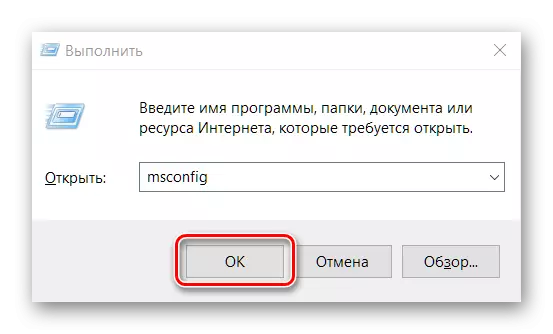
在打开的“系统配置”程序中,选择“正常启动”选项。单击“应用”按钮,然后单击“确定”。
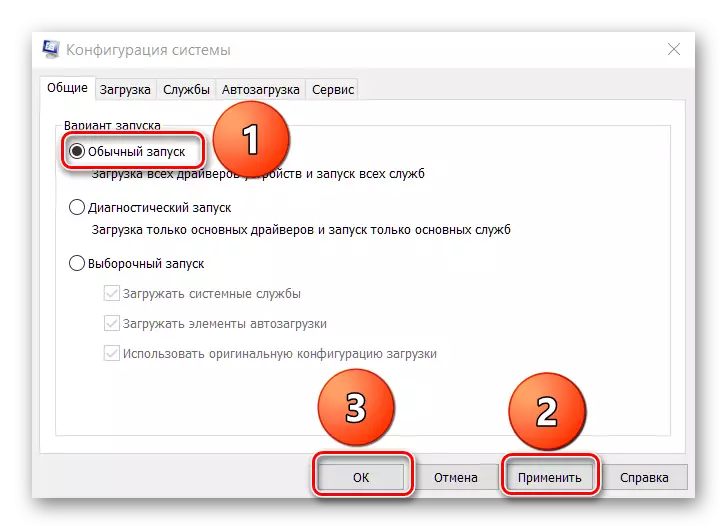
重新启动计算机。经过操作数据后,应提高操作系统的通常版本。
Windows 7的。
Windows 7中有4种退出的“安全模式”方法:
- 重新启动计算机;
- “命令行”;
- “系统配置”;
- 打开计算机时选择模式;

关于它们中的每一个通过点击下面的链接可以更详细地找到,并熟悉那里存在的材料。
阅读更多:如何在Windows 7中退出“安全模式”
结论
在这种材料中,只有一个现有的和工作方式输出Windows 10从恒定下载到“安全模式”,以及文章的简要概述,其中包含在Windows 7上解决这个问题的决定。我们希望我们帮助您解决问题。
